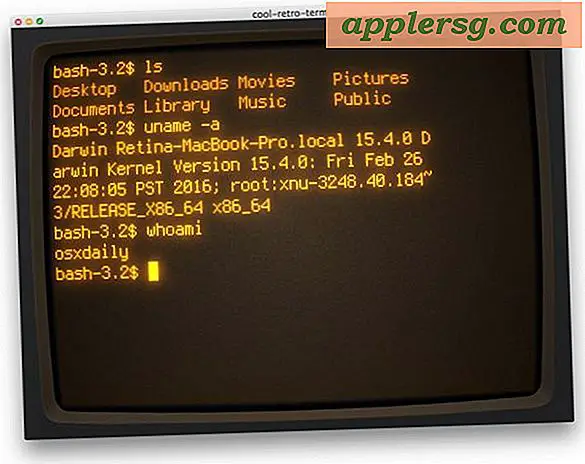ทำอย่างไรจึงจะมาร์กอัปเขียนและวาดบนรูปถ่ายด้วย iPhone หรือ iPad

ความสามารถในการทำเครื่องหมาย Markup ที่ยอดเยี่ยมใน iOS ช่วยให้ผู้ใช้ iPhone และ iPad สามารถเขียนวาดและทำเครื่องหมายในรูปภาพหรือรูปภาพที่จัดเก็บไว้ในอุปกรณ์ได้ นี่เป็นวิธีที่ดีในการเน้นหรือเน้นบางสิ่งบางอย่างในรูปภาพและในขณะที่สามารถใช้เพื่อความสนุกได้อย่างเท่าเทียมกันสำหรับผู้ใช้มืออาชีพและมีคำอธิบายประกอบภาพ
Markup เป็นคุณลักษณะที่ยอดเยี่ยม แต่ก็ซ่อนตัวอยู่เบื้องหลังตัวเลือกปุ่มข้อความที่ไม่เป็นสาระในคุณลักษณะการแก้ไขรูปภาพของ iOS ผู้ใช้จำนวนมากจึงสามารถมองเห็นความสามารถในการทำมาร์กขึ้นได้โดยที่ไม่เคยรู้มาก่อน หากคุณไม่พบความสามารถในการใช้คำแนะนำด้านล่างคุณอาจต้องอัปเดต iOS เป็นเวอร์ชันใหม่กว่า
วิธีการทำเครื่องหมายรูปภาพใน iOS
ความสามารถในการทำเครื่องหมายมีอยู่ในแอปรูปภาพสำหรับ iPhone, iPad และ iPod touch ต่อไปนี้คือวิธีเข้าถึงและใช้คุณลักษณะที่ยอดเยี่ยมนี้:
- เปิดแอปรูปภาพและเลือกภาพที่คุณต้องการทำเครื่องหมายวาดหรือเขียนลง
- แตะรูปภาพอีกครั้งเพื่อดูแถบเครื่องมือจากนั้นแตะปุ่มแถบเครื่องมือแก้ไข (ดูเหมือนสามแถบเลื่อนตอนนี้เคยพูดว่า "แก้ไข")
- แตะ "(•••)" เพื่อแสดงตัวเลือกการแก้ไขเพิ่มเติม
- เลือก "Markup" จากตัวเลือกการแก้ไขเพิ่มเติม
- ใช้เครื่องมือมาร์คอัปเพื่อวาด, เขียน, เน้นและเขียนลวก ๆ ในภาพโดยใช้ตัวเลือกที่มีให้:
- วาด (ไอคอนปากกา) - วาดด้วยนิ้วของคุณโดยใช้สีใด ๆ ที่แสดงบนหน้าจอคุณยังสามารถปรับความหนาของเส้น
- เน้น (แว่นขยายเหนือไอคอนตัวอักษร) - เน้นหรือขยายส่วนของภาพ
- เขียนข้อความ (ไอคอนข้อความ T) - วางข้อความลงบนรูปภาพและพิมพ์โดยใช้แป้นพิมพ์ iOS ปกติ
- สี - เลือกสีที่จะใช้
- เลิกทำ (ไอคอนลูกศรย้อนกลับ) - เลิกทำเครื่องหมายมาร์กอัปก่อน
- เมื่อเสร็จแล้วให้แตะที่ปุ่ม "เสร็จสิ้น" เพื่อสิ้นสุดการทำเครื่องหมายและการวาดภาพบนรูปภาพ
- แตะ "เสร็จสิ้น" อีกครั้งเพื่อแก้ไขภาพและบันทึกการเปลี่ยนแปลงลงในภาพ





เมื่อคุณทำเครื่องหมายรูปภาพแล้วคุณสามารถใช้การเขียนลวก ๆ การแก้ไขภาพวาดหรือผลงานชิ้นเอกอื่น ๆ ที่คุณสร้างขึ้นเช่นภาพอื่น ๆ บนอุปกรณ์ iOS ซึ่งหมายความว่าคุณสามารถส่งรูปภาพที่ทำเครื่องหมายไว้แล้วโพสต์ลงในโซเชียลมีเดียเช่น Facebook, Twitter หรือ Instagram ส่งอีเมลให้คนอื่นฝังลงในแอปบันทึกหรือสิ่งอื่นที่คุณต้องการทำ
หากคุณไม่เห็นความสามารถในการทำมาร์กอัพโปรดตรวจสอบว่าคุณได้อัพเดต iOS เวอร์ชันล่าสุดแล้ว คุณลักษณะนี้ได้รับการแนะนำโดยอัตลักษณ์ในแอป Photos ใน iOS หลังจากที่ออกเวอร์ชัน 10.0 แล้วจึงจะไม่มีอยู่ในเวอร์ชันก่อนหน้า ผู้ใช้ Mac จะพบคุณลักษณะ Markup ที่คล้ายกันใน Mail for Mac และสามารถใช้ Preview Preview เพื่อเพิ่มข้อความหรือคำอธิบายประกอบลงในภาพ
คุณลักษณะการแก้ไขและการแก้ไขภาพบน iOS มีมากมายส่วนการแก้ไขภาพเดียวกันช่วยให้คุณสามารถปรับแสงและสีของรูปถ่ายหมุนหมุนยืดตัดภาพลบตาแดงลงนามในเอกสารดิจิทัลใน iOS จากแอป Mail และอื่น ๆ อีกมากมาย
ทราบถึงการใช้หรือเทคนิคที่ยอดเยี่ยมสำหรับคุณลักษณะการทำเครื่องหมายรูปภาพใน iOS หรือไม่? แจ้งให้เราทราบในความคิดเห็น!